Ab 1. November, 2024können Sie keine Nachrichten mehr auf diesem Kanal senden und empfangen. Um weiter mit WhatsApp zu antworten. o wir empfehlen die Migration zu WhatsApp Business Platform (API) zu nutzen, um eine höhere Zuverlässigkeit, niedrigere Kosten und den Zugriff auf neue Funktionen zu erhalten. Lesen Sie mehr über , warum wir die Unterstützung anderer WhatsApp BSPs hier eingestellt haben.
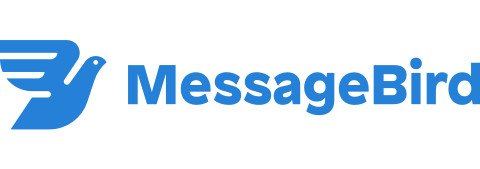
Neben der Bereitstellung von SMS-Diensten ist MessageBird auch ein API-Anbieter, der als offizieller Partner direkt mit WhatsApp zusammenarbeitet. MessageBird bietet auch andere Dienste wie den Kauf von Telefonnummern und die offizielle Verwaltung von WhatsApp API-Konten.
Durch die Integration von MessageBird WhatsApp API können Sie direkt auf WhatsApp Nachrichten reagieren.
Dieser Kanal verfügt über ein limitiertes Nachrichtenfenster rund um die Uhr aufgrund der WhatsApp-Regelungen. Erfahren Sie mehr hier!
MessageBird WhatsApp Channel kann mit einem eindeutigen Kanalnamen konfiguriert werden.
Schritt 1:Gehe zuArbeitsbereichseinstellungen> KlickeKanäle.
Schritt 2:Suchen Sie den MessageBird WhatsApp Kanal > Klicken Sie aufVerwalten Sie > Konfiguration.
Schritt 3: Konfigurieren Sie den Kanalnamen, der intern verwendet wird, um das Konto zu identifizieren.
Vergewissern Sie sich, dass alle Ihre Daten korrekt eingegeben wurden, da Fehler ausgehende Nachrichten aus Ihrem MessageBird WhatsApp-Konto fehlschlagen könnten.
Schritt 4: Klicken SieÄnderungen speichern um die Kanalkonfiguration zu aktualisieren.
Verschiedene Kanäle bieten verschiedene Metadaten von Contact’s zur Respond.io-Plattform. Hier ist die Liste der Kontaktdaten, die du aus diesem Kanal beziehen kannst:
Anzeigename
Telefonnummer
Status des Kontakts
Einzigartige zufällige ID des Kontakts, der auf dieser Channel-Plattform erstellt wurde
Bevor Sie eine Vorlagennachricht an einen Kontakt auf der Antwort senden. o Plattform, stellen Sie sicher, dass Sie Folgendes getan haben:
- Die Nachrichtenvorlage zur Genehmigung durch
- Die genehmigte Nachrichtenvorlage wurde in den Raum hinzugefügt
Wenn Sie keine genehmigte Nachrichtenvorlage haben oder eine neue Nachrichtenvorlage einreichen möchten, lesen Sie bitte die folgende Anleitung.
Schritt 1: Navigiere zumWhatsApp Template Managerin der WhatsApp Sektion auf der linken Seite deines NachrichtenDashboards auf MessageBird
Schritt 2: Klicken Sie auf Vorlage erstellen und ein Dialog mit den Feldern, um eine Nachrichtenvorlage zu erstellen, wird angezeigt.
Schritt 3: Geben Sie die erforderlichen Informationen ein
Feld | Beschreibung |
|---|---|
Name | Der Bezeichner der Nachrichtenvorlage in Kleinbuchstaben und Leerzeichen müssen durch einen Unterstrich ersetzt werden. |
Kategorie | Die Kategorie, zu der die Nachrichtenvorlage gehört. |
Sprache | Die Sprache, die die Nachricht vorlegt. |
Inhalt | Der gesamte Inhalt der Nachricht, mit der Option, eindeutige Parameter als Platzhalter dargestellt. |
Schritt 4: Überprüfen Sie die Informationen und senden Sie sie zur Freigabe ein, wenn sie fertig sind.
Sobald Ihre Nachrichtenvorlage auf MessageBird genehmigt wurde, können Sie fortfahren, die Nachrichtenvorlage auf der respond.io Plattform hinzuzufügen.
Schritt 1:Gehe zuArbeitsbereichseinstellungen> KlickeKanäle
Schritt 2: Suchen Sie den MessageBird WhatsApp Kanal > klicken Sie auf Verwalten > Vorlagen
Schritt 3: Geben Sie die erforderlichen Informationen ein
Felder | Typ | Beschreibung |
|---|---|---|
Vorlagenname | Text | Ein Name, der zur Identifizierung der Vorlage verwendet wird. |
Vorlageninhalt | Text | Die von WhatsApp genehmigte Nachrichtenvorlage und soll an den Kontakt gesendet werden. |
Namensraum* | Text | Der eindeutige Identifikator, der von der WhatsApp Partner API bereitgestellt wird. Ihr Namensraum kann im WhatsApp Channel Dashboard gefunden werden. |
Kategorie | Einzelauswahl | In welcher Kategorie diese Vorlage gehört. Hier finden Sie eine Liste der Kategorien. |
Sprache | Einzelauswahl | In welcher Sprache diese Vorlage geschrieben wird. |
Bitte wählen Sie eine der drei Meta-zugelassenen Kategorien (Marketing, Einmalpasswort und Transaktional) aus, da andere gelistete Kategorien veraltet werden.
Schritt 4: Überprüfen Sie die Informationen und klicken Sie auf Speichern.
Ein Preislimit ist die Anzahl der API-Aufrufe, die eine App oder ein Benutzer innerhalb eines vom Kanal festgelegten Zeitraums durchführen kann. Erfahren Sie mehr über die Kurslimits für diesen Kanal hier.
Verwandte Artikel 👩💻